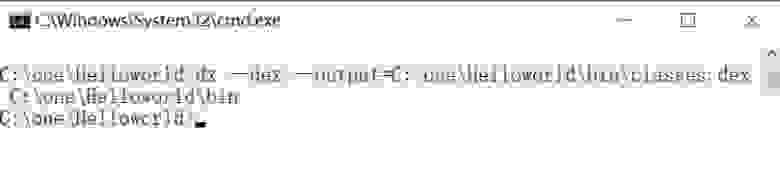- Creating Different Build Variants in Android
- Build Types and Build Variants
- Add Build Types
- Adding Product Flavors
- ListView в Android: Кастомизация списков
- Пример: ListActivity с собственным шаблоном.
- Пример: ListActivity с гибким шаблоном
- Продвинутые ListActivity
- Мультивыбор
- Хедер и Футер
- SimpleCursorAdapter
- Как устроен билд APK файла внутри
- Процесс создания APK и компиляции кода
- Рассматриваемые темы
- Архитектура процессоров и зачем нужна виртуальная машина
- Понимание Java виртуальной машины
- Андроид виртуальная машина
- Комплияция в .dex файл
- ART против Dalvik
- Каждый этап описанного процесса
- Source Code (Исходный код)
- Resource Files
- AIDL Files
- Library Modules
- AAR Libraries
- JAR Libraries
- Android Asset Packaging Tool
- resources.arsc
- D8 и R8
- Dex and Multidex
Creating Different Build Variants in Android
While developing an Android application, we generally need various types of APKs or you can say different versions of APK during the development and release phase. For example, you may need one debug APK without having proguard or one debug APK with proguard or you may need one APK for your free users and one APK for your paid users or you may need one APK for Android version 6 and above and one APK for Android version below 6 and there are many other possibilities. But the question is, how you are going to create these many versions of your App. Are you going to have different projects for these versions or just one project is enough? Because the code is going to remain almost the same and just some APIs or some build configurations are going to change? So, how to achieve this? This can be achieved by using Build Variants i.e. the topic of this blog.
In this blog, we are going to learn what Build Variants are and how to create different build variants in Android. So, let’s get started.
Build Types and Build Variants
While building any Android application, we create various build types such as «debug» and «release». At the same time, we can create various product flavors for the same app, for example, the free product flavor for free users and the paid product flavor for the paid users. So, Android Studio provides a feature of Build Variants which can be thought of as a cartesian product of all your build types and all your product flavors.
All you need to do is add various build types in your module-level build.gradle file and during development or production, you can simply choose the Build Variant you want to test or release.
NOTE: By default, the Android Studio will generate » debug» and » release» Build Types for your project.
The Build Variant option can be found at the left part of the screen(mostly below Resource Manager)in Android Studio or go to Build > Select Build Variant or you can simply press cmd + shift + A and search for «Build Variant»:
So, to change a Build Type, all you need to do is just select your Build Type from the Build Variant and after the project sync, you are good to go. But how to create a Build Type? Let’s see.
Add Build Types
In this section, we are going to learn how to add various build types in Android.
By default, whenever you create any project, then Android Studio will create two build types for the project i.e. » debug» and » release«. But in order to add more build types, you need to add them to your module-level build.gradle file and under the buildTypes block. The following is an example of the same:
In the above code, there are three build types i.e. debug, release, and minifiedDebug. The debug and release are the same generated by Android Studio with some additional properties and minifiedDebug is the new build type that is a combination of debug + proguard.
If you closely look at the code, then you will find that in the defaultConfig block, the version name is «0.0.3» and in the debug and minifedDebug build type, we are adding a «.dev» suffix to the version name. This will differentiate the dev APK from the prod APK.
Similarly, you can create the build type named noMinifedRelease that will be a combination of release + without proguard.
There are certain cases where you want to use the same properties of some of your previous build types and add or modify some properties to create a new build type. So, to do so you can use initWith :
The above is the code of a new build type name newBuildType. Since we are using initWith debug , so it will contain all the properties of debug and you can add more properties to it or you can also edit some of the properties of debug and keep other things as it is. In our case, we are editing the versionNameSuffix and setting it with » .newbuild» instead of » .dev» that is there in the debug.
Now, if you open the Build Variants option in the Android Studio, then you will find 4 build variants i.e. debug, release, minifiedDebug, and newBuildType. You can choose any of these for your build.
NOTE: If you are using Kotlin DSL in your build.gradle file, then to add a build type, you need to use create(«yourBuildTypeName») method in buildTypes block.
Adding Product Flavors
You can think of Product Flavors as different variants of your app. i.e. if you are providing different content to different users but using the same code base, then you can add product flavors to your app.
For example, you can add product flavors such as » development» and » production«, Inside these flavors you can add different API keys for the same working flow. For example, you can add the development API in the development flavor and production API in the production flavor.
To add a product flavor you need to add the productFlavors block inside the android block and each product flavor must have some flavor dimension:
The best part of product flavors is that they are associated with build types. For example, if you have two build types named «debug» and «release» and two product flavors named «development» and «production», then your build variants will be:
- developmentDebug
- developmentRelease
- productionDebug
- productionRelease
Now, you can select any of the build variants you want for your build.
You can create as many product flavor dimensions as you want by separating each dimension from others by using a comma( , ) and use it by using dimension «dimensionName» . For example:
So, this is how you can create a product flavor and use it in your app for making various versions.
That’s it for this blog.
If you want to learn about build variants by watching from video, you can watch our video from MindOrks YouTube channel .
Источник
ListView в Android: Кастомизация списков
Продолжение статьи о ListView в Android, в котором мы рассмотрим более сложные примеры его использования, такие, как иконки на элементах списка и добавление чекбоксов к этим элементам. Так же мы рассмотрим возможности по оптимизации кода.
Напомню, что статья является переводом этой статьи с разрешения ее автора.
Пример: ListActivity с собственным шаблоном.
Вы можете создать свой собственный шаблон для элементов списка и применить его к своему Адаптеру. Шаблон будет одинаковым для каждого элемента списка, но дальше мы разберем как сделать его более гибким. В нашем примере мы добавим иконку к каждому элементу списка.
Создайте файл шаблона «rowlayout.xml» в папке res/layout вашего проекта «de.vogella.android.listactivity».
Измените свою Деятельность на следующую. Код почти такой же, как и в предыдущем примере, единственная разница в том, что мы используем наш собственный шаблон в ArrayAdapter и указываем адаптеру какой элемент пользовательского интерфейса будет содержать текст. Мы не делали этого в предидущей статье, поскольку мы использовали стандартный шаблон.
Пример: ListActivity с гибким шаблоном
Оба предыдущих примера используют один шаблон сразу для всех строк. Если вы хотите изменить вид определенных строк, вам нужно определить свой адаптер и заместить метод getView().
Этот метод ответственен за создание отдельных элементов вашего ListView. getView() возвращает Вид. Этот Вид фактически является Шаблоном (ViewGroup) и содержит в себе другие Виды, например, ImageView или TextView. С getView() вы так же можете изменить параметры индивидуальных видов.
Чтобы прочитать шаблон из XML в getView(), вы можете использовать системный сервис LayoutInflator.
В этом примере мы расширяем ArrayAdapter, но так же мы можем реализовать непосредственно BaseAdapter.
Определение простого адаптера
Очень просто создать свой Адаптер, не обращая внимания на его оптимизацию. Просто получайте в своей Деятельности данные, которые хотите отобразить и сохраняйте их в элемент списка. В вашем getView() установите ваш предопределенный шаблон для элементов и получите нужные вам элементы с помощью findViewById(). После этого вы можете определить их свойства.
Наш пример использует две картинки: «no.png» и «ok.png». Я положил их в папку «res/drawable-mdpi». Используйте свои картинки. Если не нашли таковых, то просто скопируйте «icon.png» и, с помощью графического редактора, немного измените их.
Создайте класс «MySimpleArrayAdapter», который будет служить нашим Адаптером.
Чтобы использовать этот Адаптер, измените класс MyList на следующее
Когда вы запустите это приложение, вы увидите список с элементами, с разными значками на некоторых из них.
Оптимизация производительности вашего собственного адаптера
Создание Java объектов для каждого элемента — это увеличение потребления памяти и временные затраты. Как уже говорилось, Андроид стирает элементы (виды) вашего списка, которые уже не отображаются и делегируют управление ими в метод getView() через параметр convertView.
Ваш Адаптер может использовать этот вид и избежать «раздутие» Шаблона для этого элемента. Это сохраняет память и уменьшает загрузку процессора.
В вашей реализации вы должны проверять convertView на наличие содержимого и переназначать его, отправляя новые данные в существующий Шаблон, если convertView не пустой.
Наша реализация так же использует модель ViewHolder. Метод findViewById() достаточно ресурсоемок, так что нужно избегать его, если в нем нет прямой необходимости.
ViewHolder сохраняет ссылки на необходимые в элементе списка Шаблоны. Этот ViewHolder прикреплен к элементу методом setTag(). Каждый Вид может содержать примененную ссылку. Если элемент очищен, мы можем получить ViewHolder через метод getTag(). Это выглядит нагруженным, но, на самом деле, работает быстрее, чем повторяющиеся вызовы findViewById().
Обе техники (переназначение существующих видов и модель ViewHolder) увеличивают производительность примерно на 15%, особенно на больших объемах данных.
Продолжая использовать проект «de.vogella.android.listactivity», создайте класс «MyArrayAdapter.java».
Продвинутые ListActivity
Обработка долгого нажатия на элементе
Вы так же можете добавить LongItemClickListener к виду. Для этого получите ListView через метод getListView() и определите обработку длительного нажатия через метод setOnItemLongClickListener().
Элементы, взаимодействующие с моделью данных
Ваш шаблон элемента списка так же может содержать Виды, взаимодействующие с моделью данных. Например, вы можете использовать Checkbox в элементе списка и, если чекбокс включен, вы можете менять данные, отображаемые в элементе.
Мы до сих пор используем тот же проект. Создайте шаблон элемента списка «rowbuttonlayout.xml».
создайте для этого примера класс Model, который содержит название элемента и его содержимое, если он чекнут.
Создайте следующий Адаптер. Этот Адаптер добавит обработку изменения Checkbox. Если чекбокс включен, то данные в модели тоже меняются. Искомый Checkbox получает свою модель через метод setTag().
В завершение измените свой ListView на следующий.
Когда вы запустите ваше приложение, вам будет доступна отметка элементов, которая будет отражаться на вашей модели.
Мультивыбор
Так же можно сделать одиночный и мультивыбор. Посмотрите следующие сниппеты для примера. Чтобы получить выбранные элементы используйте listView.getCheckedItemPosition() или listView.getCheckedItemPositions(). Вы так же можете использовать listView.getCheckedItemIds(), чтобы получить ID выбранных элементов.
Хедер и Футер
Вы можете поместить произвольные элементы вокруг своего списка. Например, вы можете создать шаблон со списком между двумя TextView. Если вы так сделаете, то вы должны указать id «@android:id/list» к ListView, т.к. ListActivity ищет Вид с таким идентификатором. В таком случае один TextView всегда будет видимым над ListView (Хедер), а другой будет виден внизу. Если вы хотите использовать Футер и Хедер только в конце/начале списка, чтобы они не были фиксированными, то нужно использовать view.setHeaderView() или view.setFooterView(), например:
SimpleCursorAdapter
Если вы работаете с базой данных или же с контентом непосредственно, вы можете использовать SimpleCursorAdapter, чтобы перенести данные в ваш ListView.
Создайте новый проект «de.vogella.android.listactivity.cursor» с деятельностью «MyListActivity». Создайте такую деятельность.
Убедитесь, что вы дали приложению доступ к контактам. (Используйте «android.permission.READ_CONTACTS» в AndroidManifest.xml).
Спасибо за внимание. Комментарии и поправки к переводу приветствуются, т.к. даже в исходнике встречаются ошибки и опечатки.
Прошу прощения за репост, изначально не отметил как перевод, поскольку недавно здесь. Большое спасибо за наводку jeston, принял к сведению и научился на ошибках.
Источник
Как устроен билд APK файла внутри
Процесс создания APK и компиляции кода
Рассматриваемые темы
- Архитектура процессоров и необходимость для виртуальной машины
- Понимание Java виртуальной машины
- Компиляция исходного кода
- Виртуальная машина Андроид
- Процесс компиляции в .dex файл
- ART против Dalvik
- Описание каждой части билд процесса
- Исходный код
- Файлы ресурсов
- AIDL файлы
- Модули библиотек
- AAR библиотеки
- JAR библиотеки
- Android Asset Packaging Tool
- resources.arsc
- D8 и R8
- Dex и Multidex
- Подписывание APK файла
- Ссылки
Понимание флоу процесса билда APK файла, среда исполнения и компиляция кода
Этот пост нацелен быть отправной точкой для разработчиков, чтобы они ближе познакомились с билд процессом и созданием APK файла.
Архитектура процессоров и зачем нужна виртуальная машина
Андроид после того как вышел в 2007 году претерпел множество изменений связанный с билд процессом, средой исполнения и улучшениями производительности.
У андроида много удивительных характеристик и одна из них разные архитектуры процессоров такие как ARM64 и x86
Невозможно скомпилировать код, который поддерживает каждую архитектуру. Вот именно поэтому используется Java виртуальная машина.
Понимание Java виртуальной машины
JVM это виртуальная машина, позволяющая устройству запускать код, который скомпилирован в Java байткод
Используя JVM, вы избавляетесь от проблемы с разной архитектурой процессоров.
JVM предоставляет переносимость и она позволяет запускать Java код в виртуальной среде, вместо того, чтобы запускать его сразу «на железе»
Но JVM была создана для систем с большими мощностями по ресурсам, а наш андроид имеет сравнительно мало памяти и заряда батареи.
По этой причине Google создал адаптированную под андроид виртуальную машину, которая называется Dalvik.
Компилируем исходный код
Наш исходный Java код для андроида компилируется в класс файл .class с байткодом с помощью javac компилятора и запускается на JVM
Для котлина есть kotlinc компилятор, который делает совместимый с Java байткод.
Байткод — это набор инструкций, который выполняется на целевом устройстве.
Java байткод — это набор инструкций для Java виртуальной машины.
Андроид виртуальная машина
Каждое андроид приложение работает на своей виртуальной машине. С версий 1.0 до 4.4, это был Dalvik. В андроид 4.4, вместе с Dalvik, Google представил в качестве эксперимента новый андроид runtime, который назывался ART
Сгенерированный класс файл .class содержит JVM Java байткод.
Но у андроида есть свой собственный оптимизированный формат байткода, который называется Dalvik bytecode — это просто инструкции машинного кода для процессора также как и JVM байткод.
Комплияция в .dex файл
Во время компиляции происходит конвертация .class класс файл и .jar библиотеки в один classes.dex файл, который содержит Dalvik байткод.
Команда dx превращает все .class и .jar файлы в один classes.dex файл, который написан с форматом Dalvik байткода.
Dex — это аббревиатура с английского — Dalvik Executable.
ART против Dalvik
C версии 4.4 андроид мигрировал на ART. ART также работает с .dex файлом.
Преимущество ART над Dalvik проявляется в том, что приложения запускаются быстрее, потому что весь DEX байткод транслируется в машинный код во время установки, не нужно дополнительного времени на компиляцию в рантайме.
ART и Dalvik совместимы, так что приложения разработанные для Dalvik должны работать и на ART.
Компиляция Dalvik (JIT- just in time) имела такие минусы как — быстрая трата батареи, лаги в приложениях и плохой перформанс. В Dalvik трансляция происходит только когда это нужно. Мы открываем новый экран и только в этот момент происходит трансляция, за счет этого установка происходит быстрее, но при этом проседает перформанс.
Это причина по которой Google сделал Android Runtime (ART).
ART — основан на AOT (ahead of time) компиляции, она происходит до того как приложение запустится.
В ART компиляция происходит во время установки приложения. Это ведет к более долгому времени установки, но уменьшает трату батареи и избавляет от лагов, которые были на Dalvik.
Несмотря на то, что Dalvik был заменен на ART, .dex формат файлов еще используется
В андроид 7.0 JIT вернулся. Гибридная среда сочетает фичи как от JIT компиляции так и
от ART
Среда запуска байткода это очень важная часть андроида и она вовлечена в процесс запуска и установки приложения
Каждый этап описанного процесса
Source Code (Исходный код)
Это Java и Kotlin файлы в src пакете.
Resource Files
Файлы находящиеся в директории с ресурсами
AIDL Files
AIDL — аббревиатура Android Interface Definition Language, позволяет вам описать интерфейс межпроцессорного взаимодействия.
AIDL — может использоваться между любыми процессами в андроиде.
Library Modules
Модули библиотек содержат Java или Kotlin классы, компоненты андроида и ресурсы.
Код и ресурсы бибилотеки компилируются и пакуются вместе с приложением.
Поэтому модуль библиотеки может считаться компайл тайм артефактом.
AAR Libraries
Андроид библиотеки компилируются в AAR — android archive файл, который вы можете использовать как зависимость для вашего android app модуля.
AAR файлы могут содержать андроид ресурсы и файл манифеста, что позволяет вам упаковать туда общие ресурсы такие как layouts и drawables в дополнение к Java или Kotlin классам и методам.
JAR Libraries
JAR это Java библиотека и в отличие от AAR она не может содержать андроид ресурсы и манифесты.
Android Asset Packaging Tool
AAPT2 — аббревиатура (Android Asset Packaging Tool) — компилирует манифест и файлы ресурсов в один APK.
Этот процесс разделен на два шага компиляцию и линковку Это улучшает производительность так как если вы поменяете один файл, вам нужно компилировать только его и прилинковать к остальным файлам командой ‘link’
AAPT2 может компилировать все типы андроид ресурсов, таких как drawables и XML файлы.
При вызове AAPT2 для компиляции, туда передается по одному ресурсному файлу на каждый вызов
Затем APPT2 парсит файл и генерирует промежуточный бинарный файл с расширением .flat
Фаза линковки склеивает все промежуточные файлы сгенерированные в фазе компиляции и дает нам на выход один .apk файл. Вы также можете сгенерировать R.java файл и правила для proguard в это же время.
resources.arsc
Полученный на выходе .apk файл не включает в себя DEX файл, APK не подписан и не может быть запущен на устройстве.
APK содержит AndroidManifest, бинарные XML файлы и resources.arsc
resource.arsc содержит всю мета информацию о ресурсах, такую как индексы всех ресурсов в пакете
Это бинарный файл и APK который может быть запущен. APK который вы обычно создаете и запускаете не сжат и может быть использован просто посредством размещения в памяти.
R.java файл это выходной файл вместе с APK ему назначен уникальный id, который позволяет Java коду использовать ресурсы во время компиляции.
arsc это индекс ресурса который используется во время запуска приложения
D8 и R8
Начиная с андроид студии 3.1 и далее, D8 был сделан дефолтным компилятором.
D8 производит более маленькие dex файлы с лучшей производительностью, если сравнивать со старым dx.
R8 используется для компиляции кода. R8 это оптимизированная версия D8
D8 играет роль конвертера класс файлов в Dex файлы, а также производит дешугаринг функций из Java 8 в байткод, который может быть запущен на андроиде
R8 оптимизирует dex байткод. Он предоставляет такие фичи как оптимизация, обфускация, удаление ненужных классов.
Обфускация уменьшает размер вашего приложения укорачивая названия классов, методов и полей.
Обфускация имеет и другие преимущества для предотвращения реверс инжиниринга, но основная цель уменьшить размер.
Оптимизация уменьшает размер Dex файла путем переписывания ненужных частей кода и инлайнинга.
С помощью дешугаринга мы можем использовать удобные фичи языка Java 8 на андроиде.
Dex and Multidex
R8 дает на выходе один DEX файл, который называется classes.dex
Если количество методов приложения переваливает за 65,536, включая подключенные библиотеки, то произойдет ошибка при билде
Источник